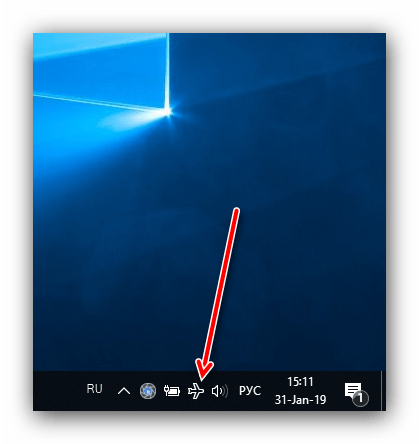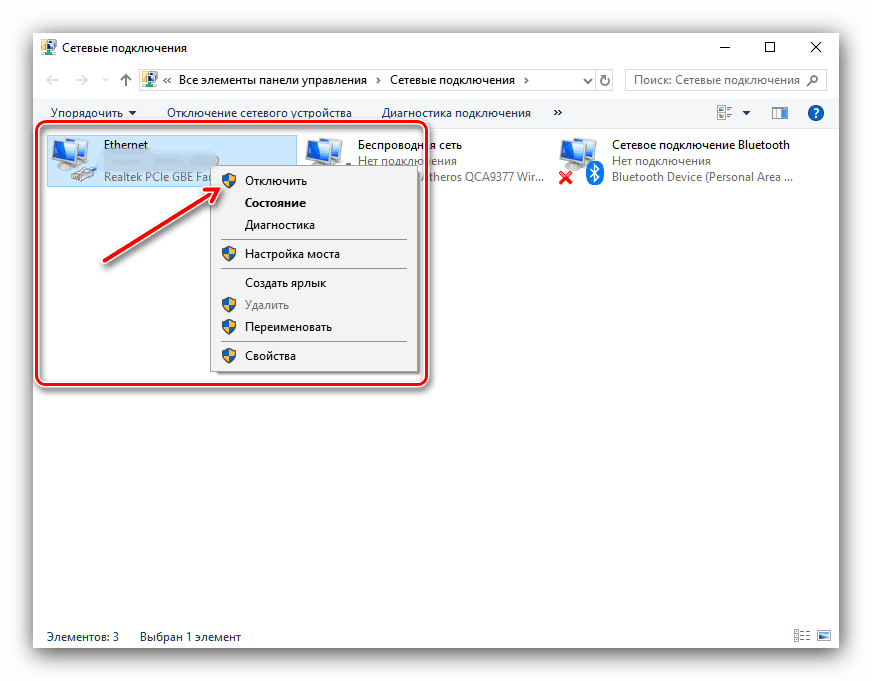Izklop interneta v računalniku z operacijskim sistemom Windows 10
Stalna internetna povezava ni vedno potrebna - na primer, če je promet omejen, da bi se izognili preveliki porabi, je bolje, da računalnik po seji prekinete iz svetovnega omrežja. Še posebej ta nasvet je pomemben za Windows 10, in v članku spodaj bomo pogledali, kako prekiniti povezavo z internetom v tej različici operacijskega sistema.
Vsebina
Izklop interneta na "prvih desetih"
Onemogočanje interneta v operacijskem sistemu Windows 10 se bistveno ne razlikuje od podobnega postopka za druge operacijske sisteme te družine in je odvisno predvsem od vrste povezave - kabelske ali brezžične.
Možnost 1: povezovanje prek povezave Wi-Fi
Brezžična povezava je veliko bolj priročna kot ethernetna povezava, za nekatere računalnike (zlasti nekatere sodobne prenosne računalnike) pa je edina na voljo.
1. način: Ikona v pladnju
Glavni način prekinitve povezave z brezžično povezavo je uporaba običajnega seznama omrežij Wi-Fi.
- Oglejte si sistemski pladenj, ki se nahaja v spodnjem desnem kotu zaslona računalnika. Na njej poiščite ikono z ikono antene, iz katere se valovi premikajo, premaknite kazalec na njo in kliknite levi gumb miške.
- Prikaže se seznam prepoznanih omrežij Wi-Fi. Tisti, na katerega je trenutno priključen osebni računalnik ali prenosni računalnik, se nahaja na samem vrhu in označen z modro barvo. Na tem področju poiščite gumb »Prekini« in kliknite nanj.
- Končano - računalnik bo izklopljen iz omrežja.
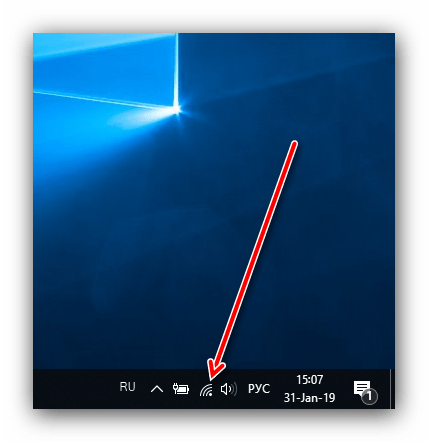
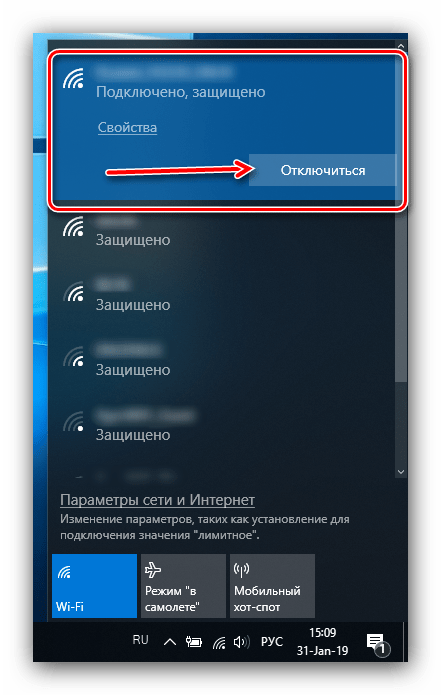
2. način: Način letenja
Alternativni način prekinitve povezave z "spletom" je aktiviranje načina "V ravnini" , ki izklopi vse brezžične komunikacije, vključno z Bluetoothom.
- Sledite koraku 1 iz prejšnjega navodila, vendar tokrat uporabite gumb “Način letala”, ki se nahaja na dnu seznama omrežij.
- Vsa brezžična komunikacija bo izklopljena - ikona Wi-Fi na pladnju se bo spremenila v ikono zrakoplova.
![Indikator načina delovanja v zrakoplovu v sistemu Windows 10]()
Če želite onemogočiti ta način, preprosto kliknite to ikono in ponovno kliknite gumb »Način letala« .
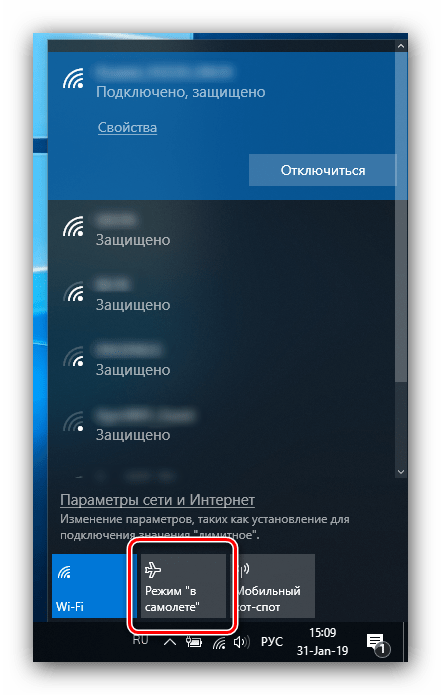
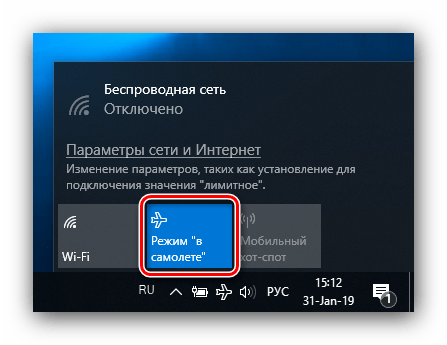
Možnost 2: Žična povezava
V primeru internetne povezave prek kabla je na voljo le ena možnost prekinitve, postopek je naslednji:
- Ponovno si oglejte sistemski pladenj - namesto ikone Wi-Fi mora biti ikona z računalnikom in kablom. Kliknite nanjo.
- Prikazal se bo seznam razpoložljivih omrežij, enako kot pri Wi-Fi. Omrežje, na katerega je priključen računalnik, je prikazano na vrhu, ga kliknite.
- Odpre se postavka »Ethernet« kategorije »Omrežje in internet« . Tukaj kliknite povezavo "Konfiguriraj nastavitve adapterja" .
- Med napravami poiščite omrežno kartico (običajno označeno z besedo "Ethernet" ), jo izberite in kliknite desni gumb miške. V kontekstnem meniju kliknite na element »Onemogoči« .
![Izključen brezžični internetni vmesnik za prekinitev povezave z operacijskim sistemom Windows 10]()
Mimogrede, na enak način lahko izklopite brezžični vmesnik, ki je alternativa metodam, predstavljenim v možnosti 1. t - Zdaj je internet v računalniku onemogočen.
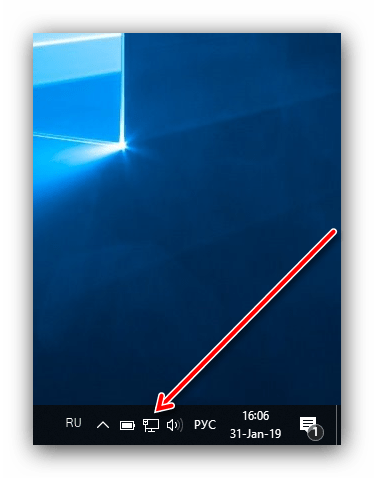
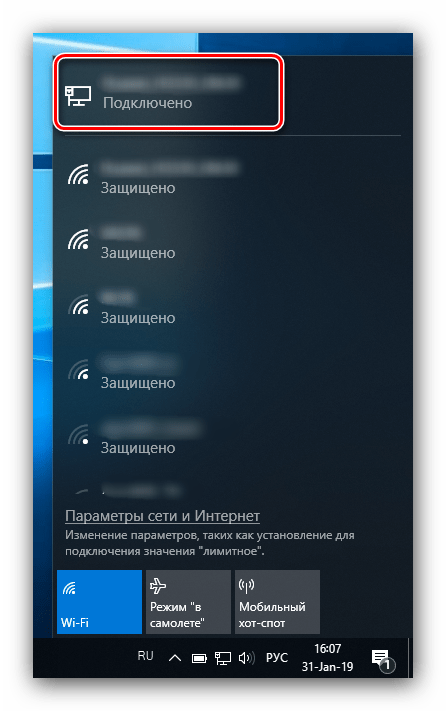
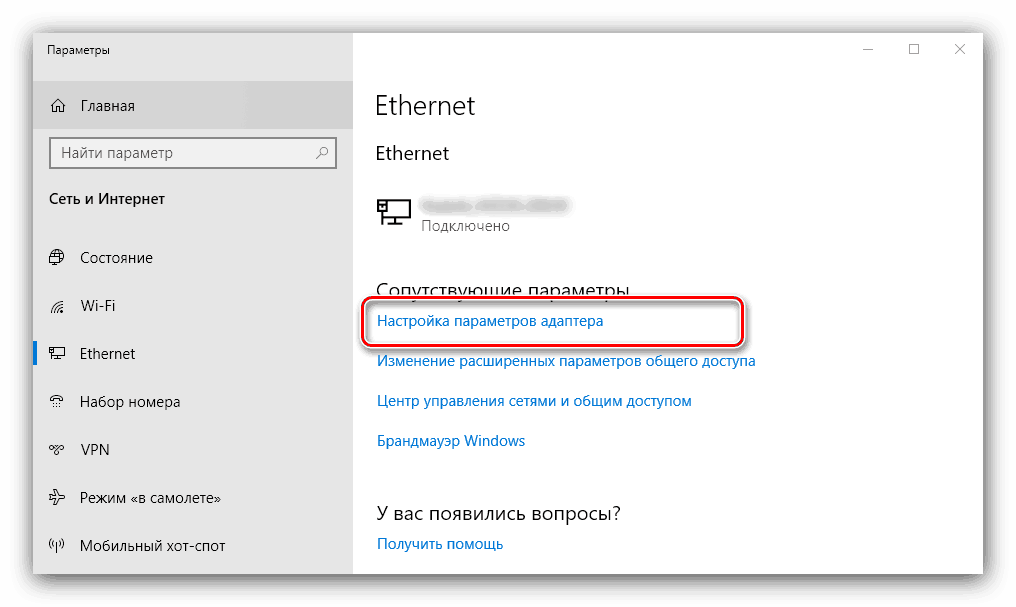
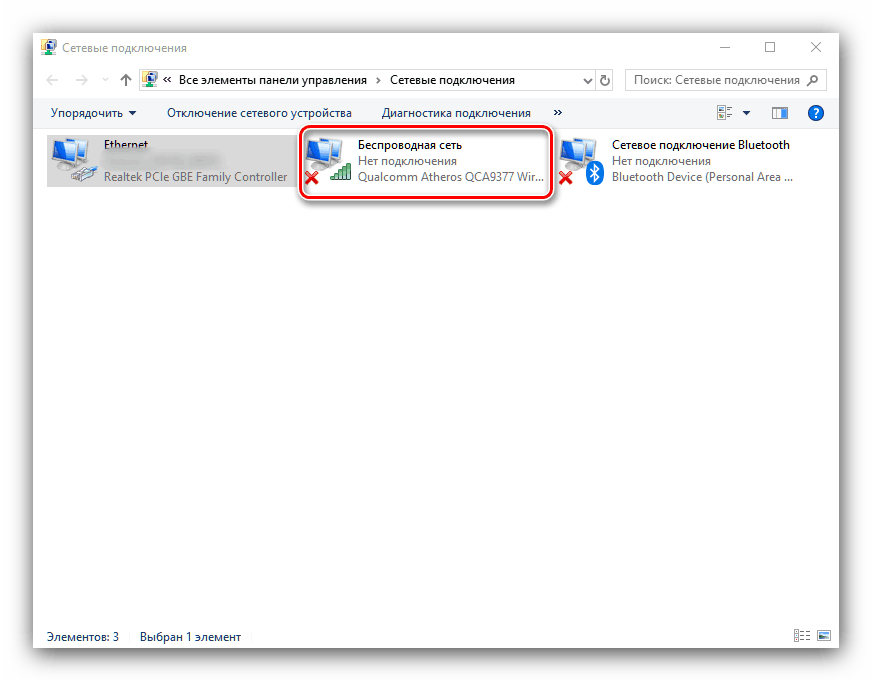
Zaključek
Izklop interneta v operacijskem sistemu Windows 10 je nepomembna naloga, ki jo lahko upravlja vsak uporabnik.